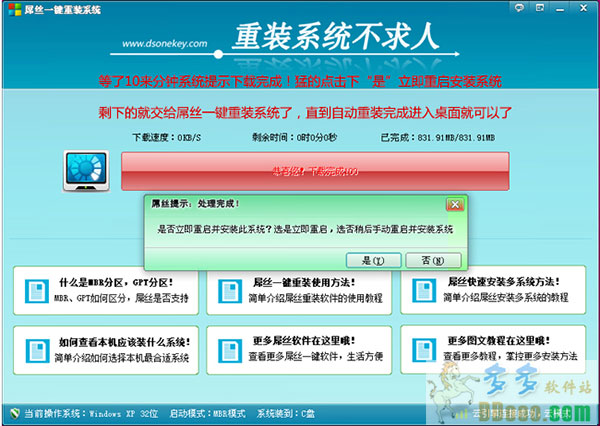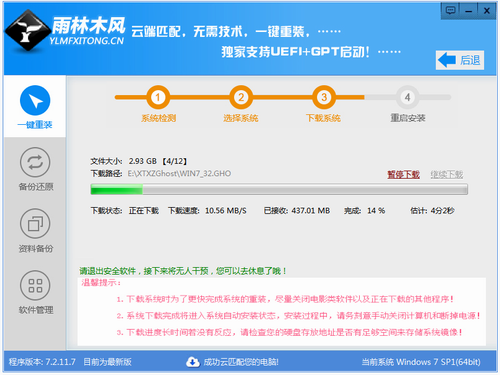Win8怎么查看IP地址 查看自己IP地址方法
更新时间:2017-06-29 11:11:21
有时候在网络办公中,我们偶尔要查看自己的ip地址,以便实现快速网络共享,或者找到共享打印机等。那么我们如何查看自己电脑的IP地址呢?接下来本文将以最新的Win8系统为例,介绍Win8怎么查看IP地址,有多种方法,我们介绍两种比较常用的方法。
win8查看自己IP地址方法一:查看本地网络法
1、首先从桌面右下角的“网络连接图标上”点击右键,然后选择打开网络和共享中心,如下图所示:

打开win8网络和共享中心
2、之后在打开的网络和共享中心窗口,点击“以太网”,如下图:

3、在以太网状态窗口,我们再选择“详细信息”,如下图:

4、这时我们就可以看到自己Win8的ip地址了,如下图:

Win8查看IP地址方法
Win8查看自己IP地址方法二:使用命令查看
1、使用组合快捷键win+x调出菜单,选择“命令提示符”,如下图:

选择命令提示符
2、跳出的DOS模式的命令窗口,如下图:

3、在里面输入ipconfig 然后回车,最后下拉窗口就可以发现自己的ip地址了,如下图:

输入ipConfig命令

Win8查看自己IP地址方法
PS:对于电脑是自动获得ip的用户来说,自己的ip地址是常变动的,不要以为查了一次下回别人问时就直接说这个,这是不对的要重新查询一次,如果您希望自己电脑IP不变,请固定本地IP即可,有兴趣的朋友不妨再看看:教你如何设置本地IP地址。
编后语:以上我们介绍的Win8怎么查看IP地址,是指局域网的内部IP地址,不是指互联网上的IP地址,如果需要查看互联网端口的IP地址,大家不妨再阅读下:如何查找ip地址 查找本地IP、网络IP、对方IP地址方法。
系统重装相关下载
Win8技巧相关推荐
重装系统软件排行榜
- 【电脑系统重装】小马一键重装系统V4.0.8装机版
- 深度一键重装系统软件V8.8.5简体中文版
- 系统重装软件系统之家一键重装V1.3.0维护版
- 【电脑重装系统】系统之家一键重装系统软件V5.3.5维护版
- 【一键重装系统】系统基地一键重装系统工具V4.0.8极速版
- 【电脑重装系统】小马一键重装系统V7.5.3
- 【重装系统】无忧一键重装系统工具V5.8最新版
- 黑云一键重装系统软件下载免费版5.9.6
- 系统基地一键重装系统工具极速版V4.2
- 【重装系统软件下载】屌丝一键重装系统V9.9.0尊享版
- 【重装系统】魔法猪一键重装系统工具V4.5.0免费版
- 【电脑重装系统】系统之家一键重装系统V6.0精简版
- 小白一键重装系统v10.0.00
- 【电脑重装系统】黑云一键重装系统软件V4.2免费版
- 雨林木风一键重装系统工具V7.6.8贡献版
重装系统热门教程
- 系统重装步骤
- 一键重装系统win7 64位系统 360一键重装系统详细图文解说教程
- 一键重装系统win8详细图文教程说明 最简单的一键重装系统软件
- 小马一键重装系统详细图文教程 小马一键重装系统安全无毒软件
- 一键重装系统纯净版 win7/64位详细图文教程说明
- 如何重装系统 重装xp系统详细图文教程
- 怎么重装系统 重装windows7系统图文详细说明
- 一键重装系统win7 如何快速重装windows7系统详细图文教程
- 一键重装系统win7 教你如何快速重装Win7系统
- 如何重装win7系统 重装win7系统不再是烦恼
- 重装系统win7旗舰版详细教程 重装系统就是这么简单
- 重装系统详细图文教程 重装Win7系统不在是烦恼
- 重装系统很简单 看重装win7系统教程(图解)
- 重装系统教程(图解) win7重装教详细图文
- 重装系统Win7教程说明和详细步骤(图文)